Comment consulter les itinéraires Google Maps sans déverrouiller votre iPhone
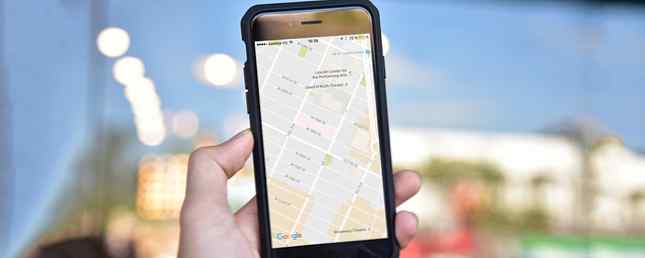
Google Maps fait désormais partie intégrante de notre expérience mobile quotidienne. Déverrouillez votre iPhone et, en quelques clics, vous pourrez voir où vous voulez dans le monde..
Mais lorsque vous êtes pressé, déverrouiller votre téléphone et lancer Google Maps, en particulier lorsque vous conduisez, peut s'avérer un peu trop risqué..
La solution la plus rapide? Un widget Google Maps à écran verrouillé qui fonctionne comme un raccourci.
Comment voir les instructions de Google Maps sur l'écran de verrouillage
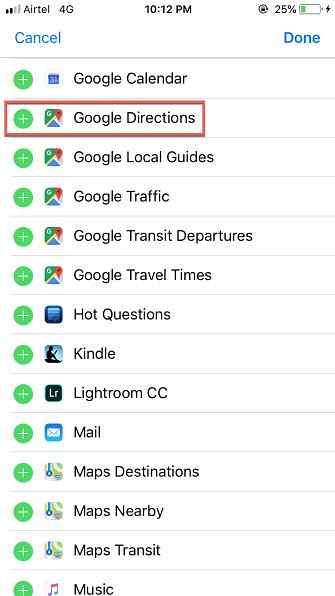
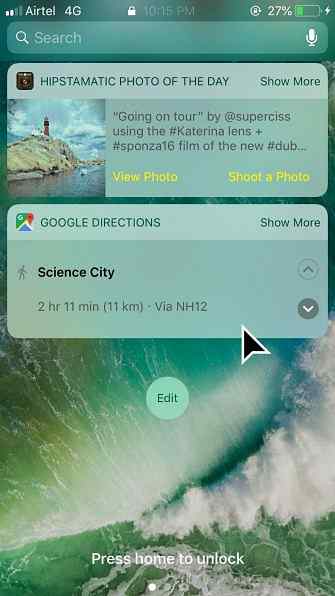
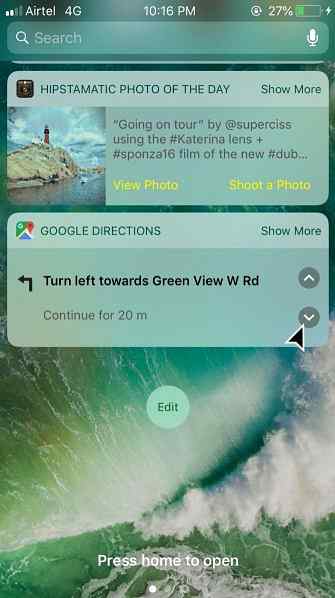
L'écran du widget peut être vu sans déverrouiller le téléphone. C'est également pratique lorsque vous souhaitez montrer à quelqu'un les instructions sans lui donner un accès ouvert à d'autres applications:
- Balayez l'écran de verrouillage gauche de votre iPhone pour afficher la liste des widgets installés..
- Pour ajouter un widget pour Google Maps, faites défiler l'écran vers le bas. modifier bouton.
- Faites défiler la liste des widgets disponibles jusqu'à ce que vous trouviez Google Directions.
- Appuyez sur le vert Ajouter symbole pour inclure le widget Google Directions au Aujourd'hui afficher sur l'écran des widgets.
- Robinet Terminé.
Pour supprimer un widget, revenez au même écran et appuyez sur le bouton rouge. Moins icône. Pour réorganiser vos widgets, touchez longuement à côté des applications et faites-les glisser dans l'ordre de votre choix..
Maintenant, sans déverrouiller l'écran, vous pouvez consulter les instructions et les estimations de temps pour les lieux que vous avez recherchés dans l'application Google Maps. Utilisez les flèches de défilement du widget Google Directions pour suivre l’itinéraire étape par étape. Appuyez sur le widget pour accéder à l'application Google Maps. (Mais vous devrez déverrouiller le téléphone pour cela.)
Le widget lockscreen facilite considérablement l'analyse rapide de la direction sans déverrouiller votre appareil à chaque fois. C'est l'une de ces fonctionnalités iPhone cachées qui vous rendent plus productif. 10 fonctionnalités iPhone cachées qui vous rendront plus productif. 10 fonctionnalités iPhone masquées et qui vous rendront plus productif. Lire la suite .
En savoir plus sur: Google Maps, LockScreen, Widgets.


